Segédlet 4. 5. 6. osztály számára: Operációs rendszerek
Segédlet 4 - 5 - 6. osztály számára: Operációs rendszerek
Az operációs rendszer:
Az operációs rendszer egy olyan szoftver, aminek feladata a számítógép részegységeinek (hardware-ek) összehangolása, működtetése.
A gépben lévő hardware-ek (pl. processzor, memória, merevlemez, stb, stb...ezekről mind tanultunk) önállóan nem képesek működésre, csak és kizárólag operációs rendszer tudja működtetni őket.
Az operációs rendszer ezen kívül kapcsolatot tart a felhasználóval (aki a gép előtt ül, tehát ti magatok), aki ennek segítségével irányíthatja a gépet.
Sokféle operációs rendszer van, ma a legelterjedtebb a Microsoft cég által készített Windows.
(Ma a legismertebbek a Windows-on kívül: Linux, Unix, OS2)
Az operációs rendszerek csoportosítása:
Többféle csoportosítás létezik, mi csak egyet fogunk tanulni (egyenlőre)!
A kezelőfelület jellege szerint az operációs rendszer lehet 1. karakteres 2. grafikus.
1. A karakteres operációs rendszerek
A karkteres operációs rendszer esetén az utasításokat magának a felhasználónak (nektek) kell begépelni. Ez viszont nem úgy működik, hogy csak beírunk valamit és a gép megteszi!!!
A parancsokat meg kell tanulni, és helyesen kell beírni, csak így működnek. (Úgy mondjuk szépen hogy a parancsoknak szintaktikája van.) Ez nagyon nehéz, mert ha nem tanuljuk meg a parancsokat, semmit sem tudunk a géppel kezdeni. (A parancsok ráadásul az esetek többségében angolul vannak!)
Karakteres operációs rendszerek a régebbi gépeken voltak, azt mondhatjuk hogy az 1990-es évek elejéig voltak a piacon. A leghíresebb és legelterjedtebb karakteres operációs rendszer a Microsoft által készített DOS. (Disk Operating System)
Érdekesség: ma is léteznek karakteres operációs rendszerek, pl. a Linux egyes változatai. Ezeket nem játékra használják, hanem bonyolult, gyakran céges rendszerek működtetésére. A használatuk nagyon magas képzettséget követel meg, egy egyszerű felhasználó nem tudja kezelni őket!
2. A grafikus operációs rendszerek
A grafikus operációs rendszerek esetében a képernyőn kis szimbólumok (ikonok) és menük vannak, amiket az egér segítségével kiválaszthatunk.
Az ilyen operációs rendszerek használata egyszerű, ha nem tanultunk róla semmit, akkor is tudjuk használni, mert eléggé egyértelmű. A karakteres operációs rendszerekkel ellentétben ez elérhető magyarul is. 1995 óta mondhatjuk, hogy a grafikus operációs rendszerek szinte teljesen kiszorították a karakteres operációs rendszereket. Egyszerűségük, egyértelműségük miatt mindenhol használhatóak!
Legismertebb grafikus operációs rendszer a Windows!
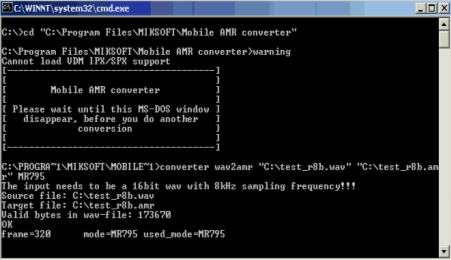
Így nézett ki a DOS
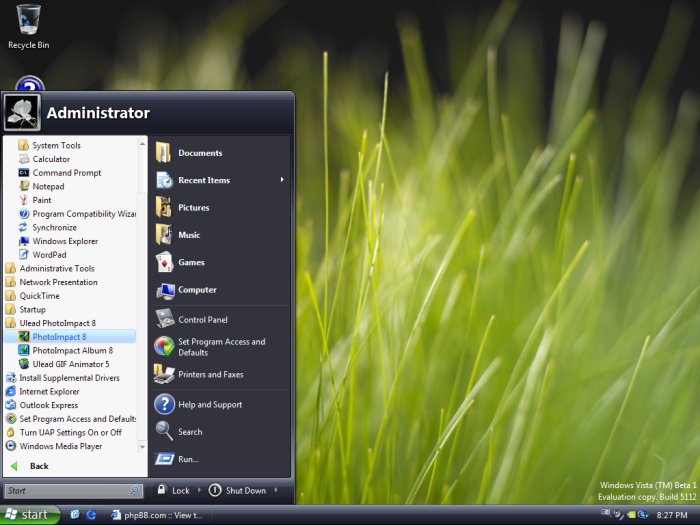
Ez a kezelőfelület biztosan ismerősebb, ilyen a Windows (jelen esetben ez egy Vista)

A képen is látható hogy Ők jobban szeretik a Windows-t mint a DOS-t... :)
Mielőtt továbbhaladnánk, foglaljuk össze az eddigi ismereteinket az operációs rendszerekről!
A számítógép részegységeit nevezzük hardvereknek, ám ezek önmagukban nem képesek a működésre. A működésüket szoftverek teszik lehetővé. Az operációs rendszer az a szoftver (program) ami a számítógépünket működteti. Feladata a gép működésének irányítása, pl. értelmezi az egér, a billentyűzet jeleit, képet ad a monitorra, megszervezi a háttértárak munkáját, programokat kezel, futtat, betölt, keres, stb.
A legismertebb és a legszélesebb körben használt operációs rendszer ma a Windows.
Kiegészítés!
A számítógépünkkön rengeteg adat található. Ezek lehetek képek, szöveges dokumentumok, játékok, stb. Ezek a gépünkön nem ömlesztve, össze-vissza találhatóak meg, hanem úgynevezett állományokba rendezve. A számítógépünkön az alapértelmezett könyvtárat nevezzük gyökérkönyvtárnak. Ez azt jelenti, hogy a gépünkön lévő tartalmak innen érhetőek el. A gyökérkönyvtár egyik legfontosabb könyvtára a Windows könyvtár. Ehhez lehetőleg sose nyúlj hozzá! (Ebben találhatóak az operációs rendszer működéséhez szükséges fájlok.)
Filekezelés
Egy átlagos felhasználó az operációs rendszer segítéségével (és persze egyéb segédprogramokkal) kezelheti saját fájljait, állományait. Pl. képeinek átnevezését, hangállományok vagy mozgóképek másolását, törlését, stb.
A filekezeléshez használhatjuk az operációs rendszerbe épített gyári lehetőségeket is (jobboldai egérgomb lenyomásával előjön egy menü, ott adhatunk ki filekezelése különböző parancsokat) de mi most egy sokkal hatékonyabb kis programmal fogunk foglalkozni, amit kimondottan a filekezelés meggyorsítására hoztak létre. Ez a kis felhasználói program a Total Commander.
érdekesség
A Total Commander elődje, az első filekezelő program egy bizonyos Peter Norton nevéhez köthető. Ő hozta létre a Norton Commander-t, ami DOS operációs rendszer alatt működött. A Windows operációs rendszer megjelenésekor a programot továbbfejlesztették, ebből lett a Windows Commander, ám a névben szereplő Windows szó miatt a gyártó céget beperelték. Így kapta a program a végleges, ma is használatos nevét: Total Commander.
Ha nincs otthon Total Commander-ed, de szeretnél, kattints a linkre:
http://download.chip.eu/hu/Total-Commander_26903.html
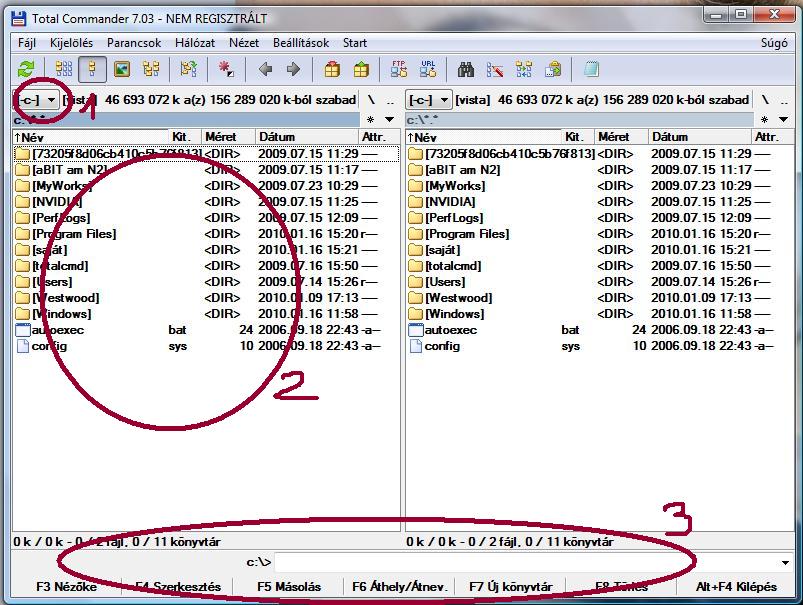
A képen láthatjátok a Total Commander kezelőfelületét. Három nagyon fontos részt kell megismernünk a programban. Ezeket a képen jelöltem is nektek!
A képen nagy vörös 1-gyel jelölt rész a meghajtóválasztásra szolgál. Alapesetben az A:\ meggajtó a floppylemezt jelenti, a C:\ a merevlemezt (winchester, HDD), a D:\ pedig a cd vagy dvd olvasót. Mi választhatjuk ki hogy melyiket tartalmát szeretnénk megnézni, én most a C-t, azaz a merevlemezt választottam. Amennyiben a számítógépetekben valamelyik eszközből több van, a betűkiosztás elcsúszhat, ez persze természetes dolog.
A képen a 2-vel jelölt rész jelen esetben a merevlemezen található gyökérkönyvtár, itt választhatjuk ki a file-okat, amikkel dolgozni szeretnénk. Látható hogy ebből a részből a bal és a jobb oldalon is van egy. Másoláskor, áthelyezéshoz ez nagyon hasznos, de erről később.
A 3-as jellel ellátott rész pedig a kiadható parancsokat rejti. Ezek a filekezelés alapműveletei is egyben. Haladjunk is végig ezeken!
A filekezelés alapműveleti: új könyvtár létrehozésa, a másolás, az áthelyezés/átnevezés, és a törlés. (A Total Commander lehetőséget ad még a Nézőke gombbal arra, hogy belenézhessünk egy-egy állományba, a Szerkesztéssel bele is írhatunk, de ezekkel mi még nem foglalkozunk, kérlek benneteket, hogy a problémák elkerülése végett ezeket a funkciókat ne használjátok!)
Egy program indítása
Ha egy programot szeretnénk elindítani, sok lehetőségünk van. Az operációs rendszeren belül megkereshetjük a programot a meghajtón való böngészgetéssel, használhatjuk a Windows intézőt, de használhatjuk a Total Commander-t is.
Amit tudni kell, hogy ha programról van szó, mindig lennie kell egy olyan file-nak, aminek a neve pl. játék.exe (mindig ilyenre kell kattintani a futtatáshoz.)
A futtatható állomány tehát mindig egy név (bármi lehet, ez ugyanis az adott programtól függ) és a név után egy pont, utána exe. Tehát játék.exe
Minden állománynak van neve és kiterjesztése. Pl. supermario.exe Ebben a példában a supermario a program neve, az exe a kiterjesztése. Csak ilyen exe-re végződő állományokat tudunk elindítani.
Más fontos kiterjesztések pl.
kép.jpg
kép.bmp - Ezek általában képfájlok.
zene.mp3
zene.wma
zene.wmf - Ezek általában zenefájlok.
film.avi
film.mov
film. wmv - Ezek általában mozgókép fájlok.
Ha ilyet látunk, akkor azokat az állományokat futtatni tudjuk.
Lemezkezelés
Meg kell még ismerkednünk néhány lehetőséggel, amik a lemezkezelésről szólnak.
A lemezkezelés azt jelenti, hogy a számítógépünkben lévő lemezeket (mindegy hogy hajlékonylemezről-floppyról vagy merevlemezről-winchesterről van szó) ápolnunk kell.
A formázással majd a későbbiek során ismerkedünk meg, egyenlőre a scandisk programról és a töredezettségmentesítésről kell egy kis szót ejtenünk.
A scandisk program elérhető a Start menü - programok - kellékek - rendszereszközök menüpontban.
A scandisk leellenőrzi a winchesterünket, hogy nincs e rajta valami meghibásodás. (Kisebb hibák esetén javítani is tud.)
A töredezettségmentesítést ugyanott találjuk ahol a scandisk-et. Ez arra szolgál, hogy a sok telepítés és törlés után rendbetegye a merevlemezünket.
Mindkét programot ajánlott havonta lefuttatni egyszer.
Képszerkesztés
Az operációs rendszerünkben lehetőségünk van képek megalkotására és szerkesztésére egyaránt. Mi most a legegyszerűbb képszerkesztőről fogunk tanulni, ez bárki számára elérhető hiszen az operációs rendszerünkbe gyárilag beépítették. Ez nem más mint a Paint.
(Itt találod meg: Start menü - programok - kellékek - Paint)
A Paintet azért is célszerű ismerni, mert az összes képszerkesztő programnak ez az alapja. Ha valaki szeretne ilyesmivel foglalkozni a későbbiekben, itt kell elkezdeni. A Paint segítségével mi magunk rajzolhatunk képet, de akár egy már létező képet is szerkeszthetünk. 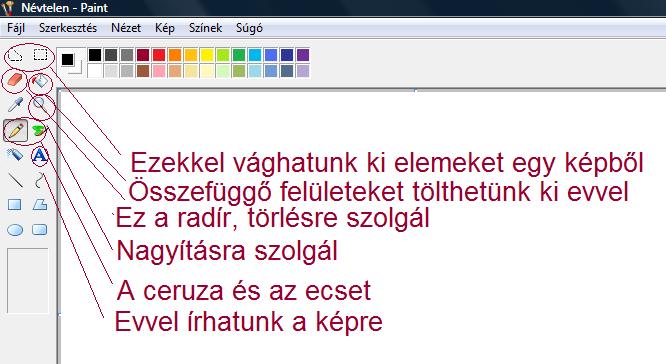
Íme a Paint kezelőfelülete. A fontosabb részeket bejelöltem nektek.
(A fórum nyitólapján megtaláljátok azt a képet, amivel órán dolgoztunk, ha valaki szeretné, töltse le nyugodtan. Ezt úgy kell, hogy egérre ráálltok a képre, a jobb egérgombot nyomjátok meg, majd kattintsatok a kép mentése parancsra. Utána mentsétek le oda, ahova szeretnétek, és már kész is.)
Multimédia
1. A hang, a kép és a mozgókép állományokat nevezzük együttesen multimédiának.
2. A számítógép fejlődése megkönnyítette az emberek számára a multimédiával kapcsolatos lehetőségeket. Számítógépünkön már hallgathatunk zenét, nézhetünk képeket és filmeket. Ehhez számos program áll rendelkezésünkre. Az ilyen programok egy részét már az operációs rendszerbe is beépítik. Ilyen program például a Windows Media Player.
3. A rendelkezésünkre álló programok segítséségvel (pl. az említett Windows Media Player) állíthatunk a hangerőn, a hangszínen, vagy a fájlok lejátszási sorrendjén. Gyakorlatilag bármit megtehetünk, amire régen egy bakelit lemezjátszóval még nem volt lehetőségünk. 
Így nézett ki egy bakelit lemezjátszó.
A számítógépünkkel szerkeszthetjük a multimédia fájlokat, a képszerkesztésről például már esett szó. AZ emlegetett Windows Media Player mellett számos programmal akár saját hangunkat is felvehetjük, szerkeszthetjük. Ugyan ez igaz a videofelvételeinkre is (Windows Movie Maker). Elmondhatjuk tehát hogy a számítógépünk egy kis stúdiót adhat nekünk.
A digitális zenehallgatás, filmnézés számos előnnyel bír a régi analóg technikával szemben. Gondoljunk csak arra, hogy például egy filmnél a képminőség sokkal jobb. Nem kell tekerni, hiszen rögtön egy jelenetre ugorhatunk. A használatuk is egyszerűbb.
Evvel végére is értünk az Operációs rendszerek című fejezetünknek. Jövőre majd részletesebben is alámerülhetünk ezekben a kérdésekben. Addig is az említett programokat próbáljátok ki otthon bátran. Ha segítségre van szükségetek írjatok csak a Fórumra, természetesen mindenkinek szívesen segítek.
A dolgozat nem lesz nehéz, de azért olvasgassátok csak a vázlataitokat, és az itt leírtakat.
